Màn hình máy tính xách tay càng sáng thì pin càng tiêu hao nhanh. Và đọc 1 tài liệu trong Word 2013 với nền màu trắng sáng cũng ảnh hưởng đến tuổi thọ của pin máy tính xách tay. Nếu bạn muốn xem tài liệu một cách thoải mái nhất thì trong Word 2013 có cho phép người dùng xem tài liệu ở chế độ Inverse - chế độ ngược.
Nhiều người cứ nghĩ rằng việc đọc văn bản với nền đen chữ trắng là có hại với đôi mắt và có thể làm giảm thị lực. Nhưng với cách hiển thị như thế này, bạn sẽ giảm được ánh sáng từ màn hình, pin tiêu hao ít hơn. Ngoài ra, có 1 số người có vấn đề về thị lực có thể đọc tốt hơn khi văn bản được hiển thị trên nền tối.
Nhưng tóm lại, đây cũng là 1 sở thích cá nhân của mỗi người dùng khi xem 1 tài liệu nào đó. Từ Word 2013, chế độ đọc đã tập trung vào hiển thị nội dung tài liệu. Với các bước dưới đây bạn có thể đảo ngược chế độ hiển thị đối với 1 tài liệu.
Từ giao diện hiển thị của tài liệu Word 2013, bạn mở rộng giao diện Ribbon và chuyển sang thẻ View, chuyển sang chế độ Read Mode để kích hoạt tính năng đảo ngược màu sắc trong tài liệu.
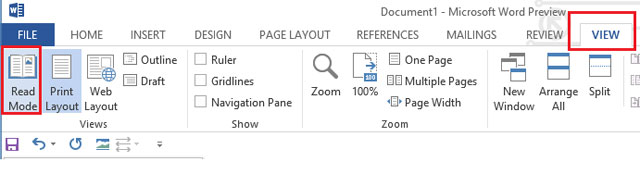
Khi bạn đang xem tài liệu ở chế độ Read Mode này, tất cả các nút của giao diện Ribbon được thu gọn tối đa để giúp bạn tập trung vào nội dung tài liệu. Theo mặc định, tài liệu sẽ được hiển thị với nền trắng. Để thay đổi màu sắc và chuyển sang đảo ngược để xem ở chế độ Inverse, bạn hãy bấm vào thẻ View/ Page Color và chọn Inverse.
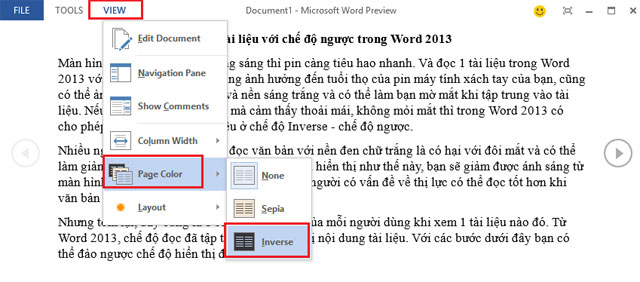
Tất cả sẽ được đảo ngược và chuyển sang màu đen, nội dung văn bản được chuyển sang màu trắng. Để trở lại chế độ chỉnh sửa văn bản, bạn bấm vào View/Edit Document hoặc bấm nút ESC trên bàn phím để thoát khỏi và trở về chỉnh sửa.
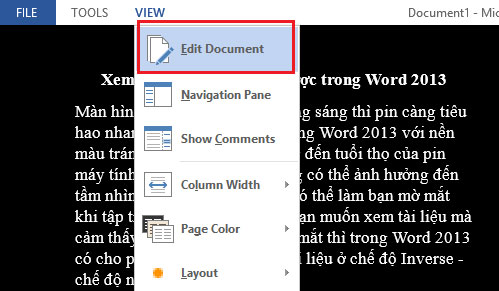
 Công nghệ
Công nghệ  AI
AI  Windows
Windows  iPhone
iPhone  Android
Android  Học IT
Học IT  Download
Download  Tiện ích
Tiện ích  Khoa học
Khoa học  Game
Game  Làng CN
Làng CN  Ứng dụng
Ứng dụng 



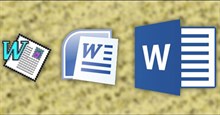


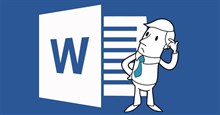










 Linux
Linux  Đồng hồ thông minh
Đồng hồ thông minh  macOS
macOS  Chụp ảnh - Quay phim
Chụp ảnh - Quay phim  Thủ thuật SEO
Thủ thuật SEO  Phần cứng
Phần cứng  Kiến thức cơ bản
Kiến thức cơ bản  Lập trình
Lập trình  Dịch vụ công trực tuyến
Dịch vụ công trực tuyến  Dịch vụ nhà mạng
Dịch vụ nhà mạng  Quiz công nghệ
Quiz công nghệ  Microsoft Word 2016
Microsoft Word 2016  Microsoft Word 2013
Microsoft Word 2013  Microsoft Word 2007
Microsoft Word 2007  Microsoft Excel 2019
Microsoft Excel 2019  Microsoft Excel 2016
Microsoft Excel 2016  Microsoft PowerPoint 2019
Microsoft PowerPoint 2019  Google Sheets
Google Sheets  Học Photoshop
Học Photoshop  Lập trình Scratch
Lập trình Scratch  Bootstrap
Bootstrap  Năng suất
Năng suất  Game - Trò chơi
Game - Trò chơi  Hệ thống
Hệ thống  Thiết kế & Đồ họa
Thiết kế & Đồ họa  Internet
Internet  Bảo mật, Antivirus
Bảo mật, Antivirus  Doanh nghiệp
Doanh nghiệp  Ảnh & Video
Ảnh & Video  Giải trí & Âm nhạc
Giải trí & Âm nhạc  Mạng xã hội
Mạng xã hội  Lập trình
Lập trình  Giáo dục - Học tập
Giáo dục - Học tập  Lối sống
Lối sống  Tài chính & Mua sắm
Tài chính & Mua sắm  AI Trí tuệ nhân tạo
AI Trí tuệ nhân tạo  ChatGPT
ChatGPT  Gemini
Gemini  Điện máy
Điện máy  Tivi
Tivi  Tủ lạnh
Tủ lạnh  Điều hòa
Điều hòa  Máy giặt
Máy giặt  Cuộc sống
Cuộc sống  TOP
TOP  Kỹ năng
Kỹ năng  Món ngon mỗi ngày
Món ngon mỗi ngày  Nuôi dạy con
Nuôi dạy con  Mẹo vặt
Mẹo vặt  Phim ảnh, Truyện
Phim ảnh, Truyện  Làm đẹp
Làm đẹp  DIY - Handmade
DIY - Handmade  Du lịch
Du lịch  Quà tặng
Quà tặng  Giải trí
Giải trí  Là gì?
Là gì?  Nhà đẹp
Nhà đẹp  Giáng sinh - Noel
Giáng sinh - Noel  Hướng dẫn
Hướng dẫn  Ô tô, Xe máy
Ô tô, Xe máy  Tấn công mạng
Tấn công mạng  Chuyện công nghệ
Chuyện công nghệ  Công nghệ mới
Công nghệ mới  Trí tuệ Thiên tài
Trí tuệ Thiên tài